
Les Direct Selects peuvent être utilisés pour accéder rapidement aux éléments cibles des fichiers de conduite, ce qui vous permet d'interagir facilement avec eux de diverses manières.
Remarque : De nombreux boutons référencés dans cette section peuvent être configurés pour apparaître ou disparaître de l'onglet Direct Selects. Pour de plus amples informations, reportez-vous à la section Configuration des Direct Selects.
Lorsque vous ouvrez pour la première fois l'onglet Direct Selects, une ou plusieurs banques vous sont présentées, qui peuvent être utilisées pour contrôler des éléments cibles spécifiques.

Les éléments cibles sont des éléments spécifiques de votre fichier de conduite qui peuvent être affectés à des boutons de Direct Selects. À l'exception des Direct Selects personnalisés, un seul type de cible peut être ouvert dans une banque de Direct Selects.
Sélectionnez un type de cible pour ouvrir les boutons de Direct Selects pour cet élément cible. Vous pouvez ensuite utiliser les boutons de Direct Selects pour sélectionner et contrôler l'élément cible choisi.
Les Direct Selects personnalisés vous permettent d'affecter plusieurs types de cibles à la même grille. Si l'option {Personnalisé} est sélectionnée dans l'onglet Direct Selects, une fenêtre contextuelle s'affiche et indique toutes les listes de Direct Selects personnalisés disponibles dans votre fichier de conduite.
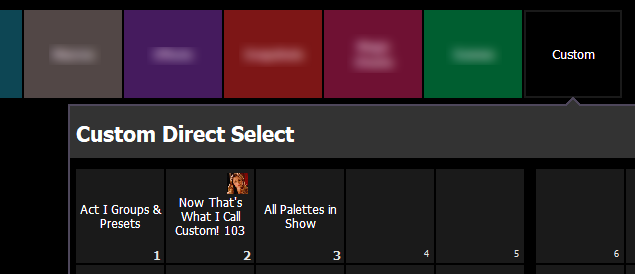
Une fois qu'une liste de Direct Selects personnalisés est ouverte, la sélection d'un bouton vide affiche une fenêtre contextuelle à l'adresse Menu de sélection de cibles (2), qui vous permet d'attribuer rapidement un élément cible ou une plage de cibles.
Remarque : Alors que l'application d'une plage de cible permet de configurer plusieurs boutons, la sélection de plusieurs boutons n'est disponible que via l'éditeur de Direct Selects personnalisés de l'onglet 39.
Pour de plus amples informations, reportez-vous à la section Direct Selects personnalisés.
Pour modifier le type de Direct Selects affiché dans une banque, appuyez sur le nom de la cible et choisissez la cible de Direct Selects à afficher.
S'il y a plus d'éléments dans une banque de Direct Selects que ce qui peut être visualisé en même temps, vous pouvez visualiser les pages suivantes en utilisant les flèches {Page Up} et {Page Down}. La touche {Jump To...}, lorsqu’elle est activée via le menu de configuration Direct Selects, peut être utilisée pour passer à un Direct Select spécifique. Pour de plus amples informations, reportez-vous à la section Configuration des Direct Selects.
À l'exception des circuits et des groupes, toutes les cibles sélectionnées par Direct Selects affichent une commande terminée sur la ligne de commande. Pour enregistrer une commande non terminée, maintenez la touche [Shift] enfoncée pendant que vous appuyez sur Direct Select. Cela permet de sélectionner et d'exécuter plusieurs commandes en même temps, et d'entrer un temps de Sneak optionnel.
Les circuits et groupes sélectionnés par Direct Selects affichent par défaut une commande non terminée.
Vous pouvez enregistrer une sélection de ligne de commande directement dans les Direct Selects d'un élément cible en appuyant sur [Record] et sur la touche de Direct Selects souhaitée.
Vous pouvez enregistrer des insertions décimales dans un Direct Select, ce qui ajoutera des boutons supplémentaires à votre grille de Direct Selects. Toutes les cibles enregistrées apparaîtront par ordre numérique dans une grille de Direct Selects, y compris celles dont le numéro comporte des décimales.
Exemple :
Ouvrez une banque de Direct Selects de palettes de couleurs avec la palette de couleurs 1 sur la touche 1 et la palette de couleurs 2 sur la touche 2. Enregistrer la palette de couleurs 1.5. Un bouton de Direct Selects sera inséré entre les boutons 1 et 2.
Utilisez le paramètre {Incrément} sur Configuration des Direct Selects pour définir la granularité de l'affichage des boutons cibles vides. Les cibles décimales enregistrées seront toujours affichées, quel que soit le réglage de l’incrément.
L'apparence des boutons de Direct Selects change en fonction de ce qui est sélectionné via la ligne de commande.
Si une cible se trouve sur la ligne de commande, la tuile de Direct Selects correspondante sera soulignée en or.
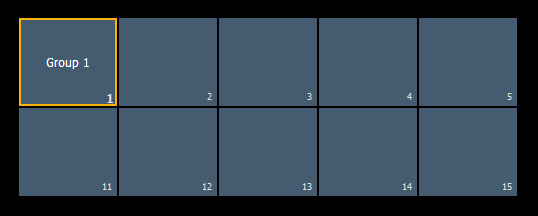
Exemple :
Ouvrez une banque de Direct Selects affichant des groupes. Type [Group] [1] [Enter]. Le bouton de Direct Selects du groupe 1 sera souligné en or.
Si des circuits sont sélectionnés via la ligne de commande et que les éléments cibles de Direct Selects contiennent tous ces circuits, le(s) bouton(s) de Direct Selects seront mis en surbrillance.
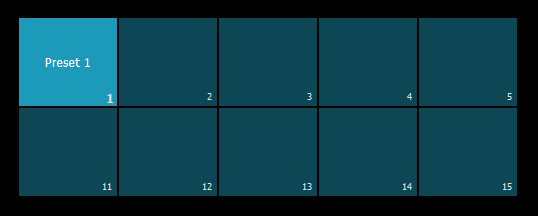
Exemple :
Enregistrez le preset 1, contenant les circuits 1–10. Ouvrez une banque de Direct Selects affichant des presets. Tapez [1] [Thru] [10] [Enter]. Le bouton de Direct Selects du preset 1 sera surbrillé en gris.
Si des circuits sont sélectionnés via la ligne de commande et que les éléments cibles de Direct Selects contiennent certains de ces circuits mais pas tous, le(s) bouton(s) de Direct Selects seront mis en surbrillance par un dégradé.
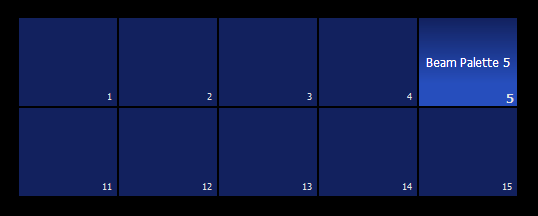
Exemple :
Enregistrez la palette de Beam 5, contenant les circuits 10–20. Ouvrez une banque de Direct Selects affichant des palettes de Beam. Tapez [1] [Thru] [20] [Enter]. Le bouton de Direct Selects de la palette de Beam 5 sera mis en surbrillance par un dégradé.